Источник: videosmile.ru Автор: Марсель Фатхутдинов
Основную часть Timeline составляют аудио- и видеодорожки на которых располагаются файлы проекта. Не будем вдаваться в подробности монтажа и рассматривать все операции на Timeline, а разберем только элементы управления.
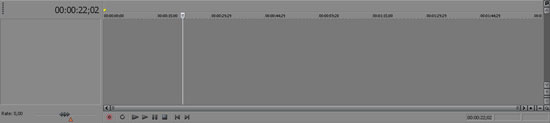
Начнем с изменения масштаба. Нажав на кнопку лупы, справа от горизонтальной полосы прокрутки включится режим масштабирования, такой же как если нажать на кнопку лупы на панели инструментов. Отличие лишь в том, что данный инструмент Vegas Pro отключается после однократного использования. Так же Вы можете использовать кнопки увеличения и уменьшения масштаба по высоте и ширине дорожек или прокручивая роликом мышки изменять масштаб по горизонтали. Выберите для себя наиболее удобный способ масштабирования.
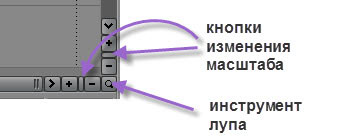
Теперь разберем верхнюю часть окна.
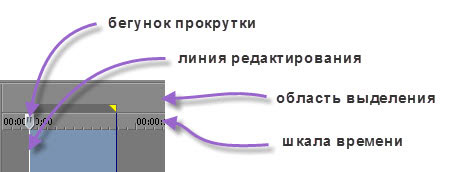
Если вы будите перемещать курсор потянув за бегунок прокрутки, в окне предпросмотра будет воспроизводится видео, а так же будет воспроизводится звук, если перемещать курсор зажав линию редактирования звук воспроизводиться не будет.
Под полосой прокрутки находится панель управления воспроизведением

. Ее мы рассматривали в статье про окно обрезки, поэтому опустим ее описание. Обратим внимание на кнопку Record

. Эта кнопка предназначена для записи аудио. При первом нажатии на эту кнопку появится окошко где вы можете задать папку для сохранения, при последующих нажатиях будет включена запись.
В правом нижнем углу окна находится область таймкода, такая же как и в окне Trimmer.

На этом остановимся в следующей статье и рассмотрим оставшиеся области в будущих уроках Vegas Pro.
Комментариев нет:
Отправить комментарий